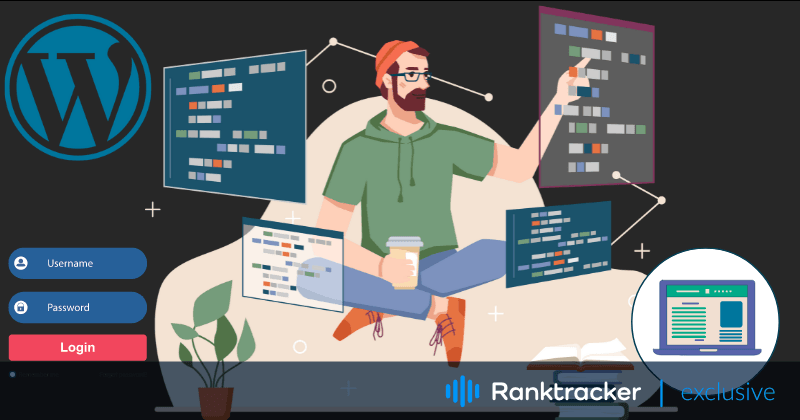
Introduzione
La creazione di un sito web è un processo complesso e a più fasi. Per iniziare, è necessario trovare una soluzione di hosting di qualità. Se state per creare un nuovo sito web e non avete una richiesta di risorse molto elevata e un traffico molto alto, un server VPS è una soluzione versatile che si adatta alla maggior parte dei siti web. Se il metodo di pagamento è importante per voi, dovete sapere che potete scegliere tra una varietà di opzioni, come VPS con carta di credito, VPS con bitcoin, VPS con AliPay, ecc.
Un altro aspetto fondamentale della creazione di un sito web è la scelta di un CMS - sistema di gestione dei contenuti, uno strumento speciale che viene utilizzato per riempire il sito di contenuti e modificarli. Se la scelta ricade su WordPress, gli sviluppatori dovranno confrontarsi con l'API REST di WordPress.
Wordpress è uno dei CMS più diffusi per la creazione di siti web. L'API REST, a sua volta, è un'interfaccia essenziale che viene utilizzata per lavorare con un sito web Wordpress. Grazie a REST API, le applicazioni hanno la possibilità di interagire con il sito web tramite file JSON. In questo modo, gli sviluppatori possono creare applicazioni, siti web e plugin personalizzati su Wordpress. L'API REST consente agli sviluppatori di interagire con i dati di Wordpress mediante comandi HTTP.
Di seguito, daremo un'occhiata ad alcuni comandi essenziali che saranno utili a qualsiasi sviluppatore.
WordPress REST API: Elementi essenziali
![]()
GET:
Viene utilizzato per recuperare i dati dal database di WordPress con il metodo HTTP GET. Questo comando è uno dei più comuni, essendo il primo comando che si usa prima di fare effettivamente qualcosa con i dati.
Permette di recuperare una risorsa specifica, come un post, una pagina o un tipo di post personalizzato, senza modificarla.
Per utilizzare il metodo, è necessario inviare una richiesta a un endpoint specifico con un determinato insieme di parametri. L'endpoint è presentato da un URL della risorsa con i parametri che si desidera recuperare, ad esempio l'ID della risorsa, le opzioni di filtraggio, le informazioni sulla paginazione e altri parametri della query.
La piattaforma all-in-one per un SEO efficace
Dietro ogni azienda di successo c'è una forte campagna SEO. Ma con innumerevoli strumenti e tecniche di ottimizzazione tra cui scegliere, può essere difficile sapere da dove iniziare. Ebbene, non temete più, perché ho quello che fa per voi. Vi presento la piattaforma Ranktracker all-in-one per una SEO efficace.
Abbiamo finalmente aperto la registrazione a Ranktracker in modo assolutamente gratuito!
Creare un account gratuitoOppure accedi con le tue credenziali
Se si digita questo:
GET http://yoursite.com/wp-json/wp/v2/posts/983si otterranno i dettagli del post con questo particolare ID, come il titolo, il contenuto, l'autore e altri metadati.
Inoltre, è possibile ottenere le informazioni su un elenco di risorse. Ad esempio, se si vogliono vedere tutte quelle pubblicate, si deve aggiungere /wp/v2/posts?status=publish alla richiesta dell'endpoint:
GET http://yoursite.com/wp-json/wp/v2/posts?status=publishPOSTA:
Questo comando viene utilizzato per aggiungere qualcosa di nuovo al sito web. Può trattarsi di un post, ma può essere usato anche per pagine, commenti e altri allegati.
Per creare un nuovo post, aggiungere /wp/v2/posts all'endpoint.
POST http://yoursite.com/wp-json/wp/v2/postsPoi, nel payload, si potranno includere i dati del nuovo post, come il titolo, il contenuto, l'autore e altri metadati:
"title": "Il mio nuovo post", "content": "Questo è il contenuto del mio nuovo post", "author": 1, "status": "publish"INSERIRE:
POST è usato per creare bozze vuote per pagine e post. Per aggiornarle ulteriormente con nuovi contenuti, si può usare il comando PUT. Questo comando può essere utilizzato anche per pubblicare bozze create in precedenza.
Per vedere tutte le bozze correnti, si può usare il comando POST in questo modo:
POST http://yoursite.com/wp-json/wp/v2/posts/?status="draft".Successivamente, è possibile utilizzare il comando PUT per modificare lo stato di una particolare bozza inserendo il suo ID:
PUT http://yoursite.com/wp-json/wp/v2/posts/983In questo modo si accede al post con l'opzione di modificarlo. Ora è necessario cambiare il suo stato da "bozza" a "pubblica":
"status" = "publish"Inoltre, è possibile aggiungere altri contenuti utilizzando l'argomento "status":
"status" = "pubblica" "content" = "contenuto qui"CANCELLARE:
Un altro comando essenziale utilizzato per cancellare post, pagine, contenuti e utenti. Un post cancellato viene messo prima nel cestino.
Per eliminare un particolare post, ad esempio quello creato in precedenza, digitate qualcosa di simile:
CANCELLARE http://yoursite.com/wp-json/wp/v2/posts/983Se si vuole cancellare definitivamente il post senza mandarlo nel cestino, aggiungere ?force=true dopo di esso:
CANCELLARE http://yoursite.com/wp-json/wp/v2/posts/983?force=trueOPZIONI:
Se si desidera verificare le opzioni di comunicazione disponibili per una risorsa, si può usare questo comando. Quando si inserisce il comando, nell'output si otterrà l'elenco dei metodi di comunicazione disponibili per una particolare risorsa insieme ad altre informazioni rilevanti, come gli schemi di autenticazione supportati, le intestazioni delle richieste e i tipi di contenuto.
TESTA:
Questo comando consente di recuperare le intestazioni dei contenuti senza dover ricorrere ai contenuti veri e propri. In questo modo, uno sviluppatore può ottenere le informazioni necessarie sui contenuti, come le informazioni sulla cache, il tipo e la lunghezza dei contenuti, senza doverli scaricare.
PATCH:
Questo comando consente di aggiornare una parte particolare di un contenuto. È in qualche modo simile a PUT, ma non è necessario sostituire completamente una particolare risorsa. In questo modo è possibile aggiornare il titolo o il contenuto di un post, così come i metadati associati a un utente, mentre il resto rimane invariato.
Quando si usa il comando, occorre specificare quali modifiche si vogliono eseguire. Ad esempio, per modificare il titolo, occorre aggiungerlo al corpo della richiesta:
"title": "Titolo del nuovo post"Conclusione
WordPress REST API è un'interfaccia multifunzionale che consente alle vostre applicazioni di interagire con il vostro sito WordPress. L'interfaccia viene gestita con l'aiuto di vari comandi, ai quali abbiamo dedicato l'articolo di oggi. Speriamo che queste informazioni siano state utili, grazie per il vostro tempo!

